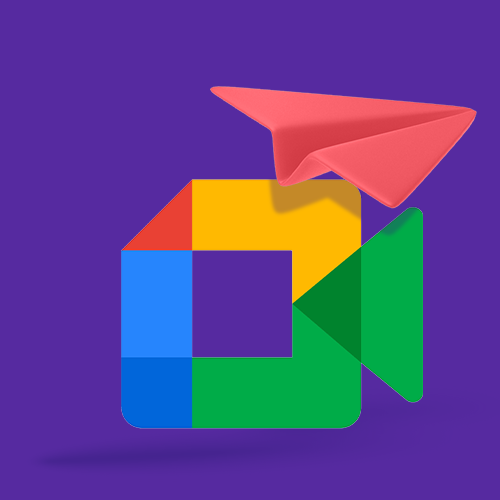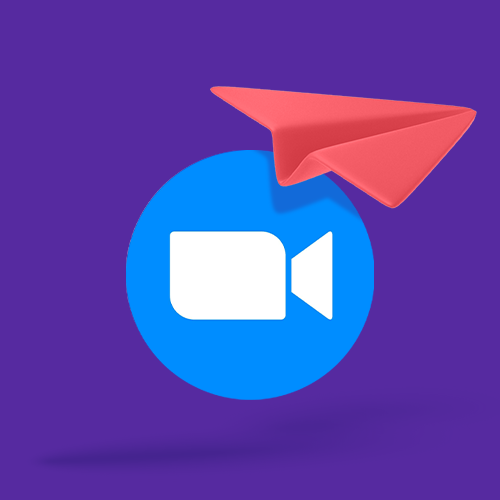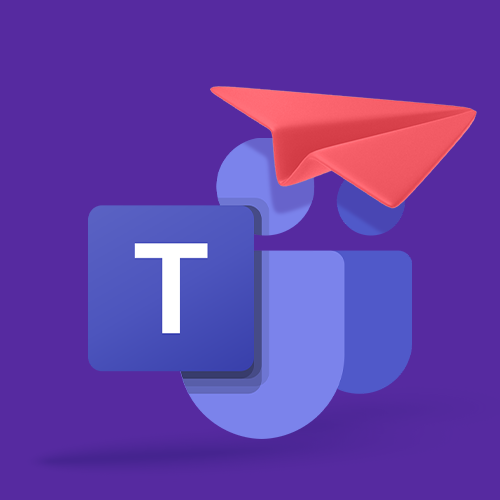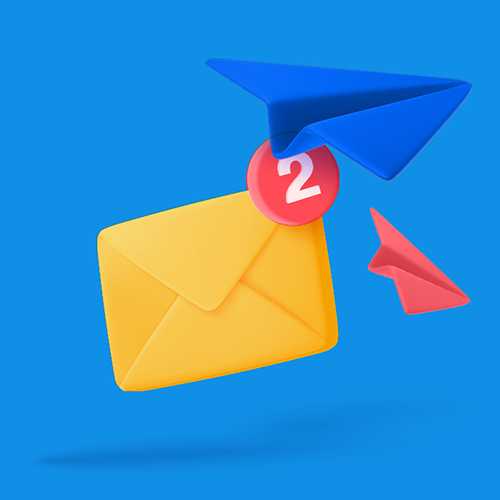Google Meet-Aufnahmen freigeben
Smash ist die beste Option, um Ihre Videokonferenzaufzeichnungen zu teilen. Es ist schnell, sicher, zuverlässig und kostenlos! Sehen wir uns an, wie man aufgezeichnete Google Meet-Calls sendet.
IN DIESEM LEITFADEN LERNEN SIE DIE 3 OPTIONEN FÜR DIE GEMEINSAME NUTZUNG VON GOOGLE MEET CALLS KENNEN:
Google Meet ist eine beliebte Plattform für private und berufliche Videokonferenzen. Die Aufzeichnung eines solchen Meetings zu übertragen, kann jedoch eine Herausforderung sein - vor allem, wenn es sich um eine große Datei handelt. Das Versenden der Aufzeichnungen von Videokonferenzen sollte einfach sein, aber es gibt Unterschiede bei den integrierten Freigabefunktionen von Google, der Leistungsfähigkeit des Dateifreigabedienstes Smash oder der Reichweite von YouTube.
Google Meet-Aufzeichnungen werden im WebM-Format gespeichert und befinden sich im Google Drive des Meeting-Veranstalters im Ordner "Meeting-Aufzeichnungen". Je nach Dauer des Meetings kann die Dateigröße erheblich sein.
1. Freigabe von Google Drive
Es sollte nicht überraschen, dass Google die Freigabe eines Meet-Videogesprächs über seinen eigenen Dateispeicherdienst Google Drive leicht macht. Wenn Sie in Ihrem Google Drive über den nötigen Speicherplatz für die Videoaufzeichnung verfügen, ist die Freigabe ganz einfach. Folgen Sie diesen Schritten:
Suchen Sie die Aufzeichnung im Google Drive-Ordner My Drive > Meet Recordings
Wählen Sie die Datei aus, klicken Sie mit der rechten Maustaste, und wählen Sie Freigeben
Wählen Sie zwischen dem Verschicken eines Links per E-Mail aus Google Drive oder klicken Sie auf das Link-Symbol, um ihn in eine E-Mail oder Sofortnachricht zu kopieren.
Mit dem Erhalt des Links kann der Empfänger die Datei herunterladen und auf seinem Gerät oder in seinem Browser abspielen. Google empfiehlt, die Datei herunterzuladen und lokal abzuspielen, um die besten Ergebnisse zu erzielen, insbesondere bei längeren Videokonferenzen mit großen Dateien.
Was macht die Freigabe über Google Drive so großartig? Es ist die integrierte Möglichkeit, Ihre Google Meet-Aufnahmen freizugeben. Alle Ihre Meet-Aufnahmen werden im selben Ordner gespeichert und die Freigabe erfordert nur ein paar Klicks.
Warum ist die Freigabe über Google Drive nicht so toll? Die Freigabe über Google Drive bedeutet, dass Sie Platz in Ihrem Google Drive benötigen, damit die Aufnahme gespeichert werden kann. Wenn Sie den Platz in Ihrem Google Drive-Kontingent nicht haben, können Sie die Aufnahme nicht aufzeichnen oder freigeben. Aber selbst wenn Sie über den nötigen Speicherplatz verfügen, können Sie Ihr Google Meet-Gespräch nicht aufzeichnen oder freigeben, wenn das Kontingent Ihres Unternehmens ausgeschöpft ist.
Natürlich können Sie die Speicherplatzfrage auf Ihrem Google Drive umgehen, indem Sie für mehr Speicherplatz bezahlen, aber es gibt keinen Grund, mehr Geld - und manchmal viel Geld - auszugeben, um Ihre Google Workspace-Ausgaben zu erhöhen, nur um eine große Videokonferenzaufzeichnung dorthin zu senden, wo sie sein soll.
2. Freigeben Ihrer Google Meet-Aufnahme mit einem Dateifreigabedienst
Ein Dateifreigabedienst ist eine speziell entwickelte Plattform zum Senden von Dateien von einer Person zur anderen. Ein Dateifreigabedienst lohnt sich besonders bei einer größeren Datei, die nicht als E-Mail Anhang funktioniert. Das ist bei Videokonferenzen sicherlich der Fall, denn das fünfminütige Meeting auf Google Meet umfasst durchschnittlich mindestens 25 MB.
Mit einem Dateifreigabedienst ist es ein Kinderspiel, eine Aufzeichnung bei Google Meet-, Microsoft Teams-, Zoom- oder GoToMeeting freizugeben, falls die Datei für eine E-Mail zu groß ist. So können Sie Ihre Aufzeichnung mit Smash, einem führenden Dateifreigabedienst teilen:
Gehen Sie auf die Smash Website
Klicken Sie auf das Symbol in der Mitte der Seite und wählen Sie Ihre Datei auf dem Desktop aus
Geben Sie Ihre E-Mail-Adresse ein und klicken Sie auf Link erhalten
Den Link können Sie auch anpassen, die Datei mit einem Passwort schützen und ihr nach Bedarf einen Titel geben
Kopieren Sie den Link und senden Sie ihn an Ihren Empfänger
Die Übertragung einer Google Meet-Aufnahme mit einem File-Sharing-Dienst ist einfach, schnell, zuverlässig und sicher. Während einige die Größe Ihrer Übertragung begrenzen, gibt es bei Top-Diensten wie Smash keine Beschränkungen für die Größe der übertragenen Datei. Google Meet-Anrufe können bis zu 8 Stunden lang sein, was einer Datenmenge von bis zu 2,5 GB entspricht - das ist für Smash kein Problem. Smash bietet außerdem Passwortschutz und Linkanpassung als Standardfunktionen, und je nach Dateiformat kann der Empfänger die Meet-Aufnahme vor dem Herunterladen in der Vorschau anzeigen lassen.
Was macht das Übertragen über einen Dateifreigabedienst so großartig? Er ist schnell, einfach, zuverlässig und sicher. Darüber hinaus können Sie mit Smash Ihren Freigabelink anpassen, Ihre Übertragung mit einem Kennwort schützen, dem Empfänger eine Vorschau des Videos anbieten und Sie müssen sich keine Gedanken über die Größe der Datei machen, die Sie freigeben - das alles auch noch kostenlos!
Warum ist das Teilen von Dateien über einen File-Sharing-Dienst nicht so toll? Einige File-Sharing-Dienste setzen klare Grenzen bei der Größe der Aufnahmen, die kostenlos verschickt werden können - zu lang, zu groß heißt ganz klar “Nein”. Dateifreigabedienste sind außerdem auf Einzelübertragungen spezialisiert. Möchten Sie also die ganze Welt daran teilhaben lassen, ist es vielleicht nicht die beste Wahl.
3. Freigabe über einen Videofreigabedienst
Zu den Videofreigabediensten gehören bekannte Namen wie YouTube, Vimeo und Daily Motion. Mit einem Videofreigabedienst können Sie die Aufzeichnung Ihrer Google Meet Visio-Konferenz mit der ganzen Welt teilen. Wenn Sie das wollen, können Sie bei der Wahl einer dieser Dienste nichts falsch machen. Sie funktionieren alle auf ähnliche Weise, aber der Gigant YouTube dient als Beispiel für einen standardmäßigen Upload- und Freigabe-Workflow:
Gehen Sie zu YouTube und loggen Sie sich ein.
Laden Sie die Datei auf Ihren Kanal hoch
Füllen Sie die Metadaten aus und vergessen Sie nicht, einen einprägsamen Titel und eine Beschreibung hinzuzufügen
Wählen Sie die Einstellung für den Videoprivatschutz zwischen Öffentlich, Privat und Nicht gelistet
Ist das Video fertig bearbeitet und live, teilen Sie den Link.
Sehen Sie sich die Datenschutzeinstellungen ganz genau an - sie bestimmen, wer Ihr Google Meet-Gespräch sehen, teilen und kommentieren kann, also Vorsicht:
| Merkmal | Privat | Nicht gelistet | Öffentlich |
|---|---|---|---|
| Kann URL freigeben | ✘ | ✔ | ✔ |
| Kann zu einem Kanalabschnitt hinzugefügt werden | ✘ | ✔ | ✔ |
| Wird in der Suche, in verwandten Videos und Empfehlungen angezeigt | ✘ | ✘ | ✔ |
| Auf Ihrem Kanal veröffentlicht | ✘ | ✘ | ✔ |
| Wird im Abonnenten-Feed angezeigt | ✘ | ✘ | ✔ |
| Kann kommentiert werden | ✘ | ✔ | ✔ |
Die besten Einstellungen für die Freigabe Ihres Google Meet-Anrufs auf YouTube sind höchstwahrscheinlich "Unlisted" (nicht gelistet ) oder "Public" (öffentlich), je nachdem, ob Sie möchten, dass Ihre Aufnahme über die Suche gefunden werden kann.
Was macht die Übermittlung über einen Video-Sharing-Dienst so interessant? Wenn Ihr Google Meet-Gespräch, Webinar oder Ihre Konferenz ein großes Publikum braucht und verdient, ist ein Dienst wie YouTube perfekt.
Warum ist die gemeinsame Nutzung eines Videofreigabedienstes nicht so toll? Wenn Sie nicht für das Hosting Ihres Videos bezahlen, sind Sie das Produkt: Es ist wahrscheinlich, dass vor und während Ihres Google Meet-Videos Werbung (die Sie nicht kontrollieren) abgespielt wird und selbst wenn Sie den Zugriff mit der Datenschutzeinstellung "nicht gelistet" einschränken, kann die Aufnahme ganz einfach heruntergeladen und ohne Ihre Zustimmung oder Kontrolle weitergegeben werden.
Fazit:
Die Freigabe einer Google Meet-Videodatei ist einfach, wenn Sie die oben genannten Schritte befolgen - Sie müssen nur die Vor- und Nachteile der einzelnen Optionen berücksichtigen.
Möchten Sie schnell von Ihrem Cloud-Speicherplatz aus teilen? Dann nutzen Sie die integrierten Freigabeoptionen von Google, aber stellen Sie sicher, dass Ihnen der Platz in Ihrem Google Drive nicht ausgeht, oder dass Ihre Kollegen nicht Ihren gesamten Speicherplatz in Beschlag nehmen. Möchten Sie die ganze Welt daran teilhaben lassen? Dann stellen Sie die Aufzeichnung des Meetings auf YouTube und teilen Sie den Link mit allen, aber achten Sie auf Ihre Datenschutzeinstellungen!
Die beste Option ist jedoch Smash. Es gibt keine Probleme mit dem Datenschutz - Passwortschutz wird standardmäßig angeboten, sogar bei der kostenlosen Version - und es gibt keine Größenbeschränkung für die Aufzeichnung, die Sie freigeben werden, also keine Sorgen, dass Ihnen der Speicherplatz auf einem Google Drive ausgeht. Sie können Ihren Link anpassen, Sie können jedem, der ihn herunterlädt, eine Vorschau des Calls anbieten und Sie müssen sich keine Gedanken über die Zahlung einer Premiumversion machen, nur um eine Aufnahme weiterzugeben, die Sie bereits besitzen.
Müssen Sie Dateien für eine Google Meet-Aufzeichnung senden?
Nutzen Sie Smash - ohne Beschränkung, einfach, schnell, sicher und kostenlos.
Häufig gestellte Fragen
-
Manchmal, aber nicht immer. Ihre Aufnahmen werden in Google Drive gespeichert und wenn Ihnen der Speicherplatz ausgeht, können Sie nicht nur Ihre Aufnahme nicht teilen, sondern auch keine neue erstellen! Der Wechsel zu mehr Cloud-Speicherplatz auf Google Workspaces kann ebenfalls kostspielig sein, und das nur, um etwas zu teilen, das Sie bereits besitzen!
-
Smash ist überall verfügbar... buchstäblich! Sie können Smash über jeden Browser, über die native Anwendung für Macs, über die speziellen Apps für Android und iOS und auch über eine API verwenden. Es gibt keine Begrenzungen für die Größe der Datei, die Sie teilen, nicht einmal in der kostenlosen Version!
-
Ja, YouTube und andere Video-Sharing-Dienste sind dazu da, Ihre Aufnahmen einem großen Publikum zugänglich zu machen, und mehr als 120 Millionen Menschen besuchen YouTube jeden Tag. Aber auch wenn es einfach ist, Videos auf YouTube zu teilen, sind viele Google Meet-Aufnahmen noch nicht für die Hauptsendezeit geeignet. Geben Sie sie an Kollegen weiter, die ein Meeting verpasst haben oder versuchen Sie, geschützte Informationen innerhalb eines Unternehmens zu teilen, könnte das YouTube-Publikum eher ein Nachteil als ein Vorteil sein.